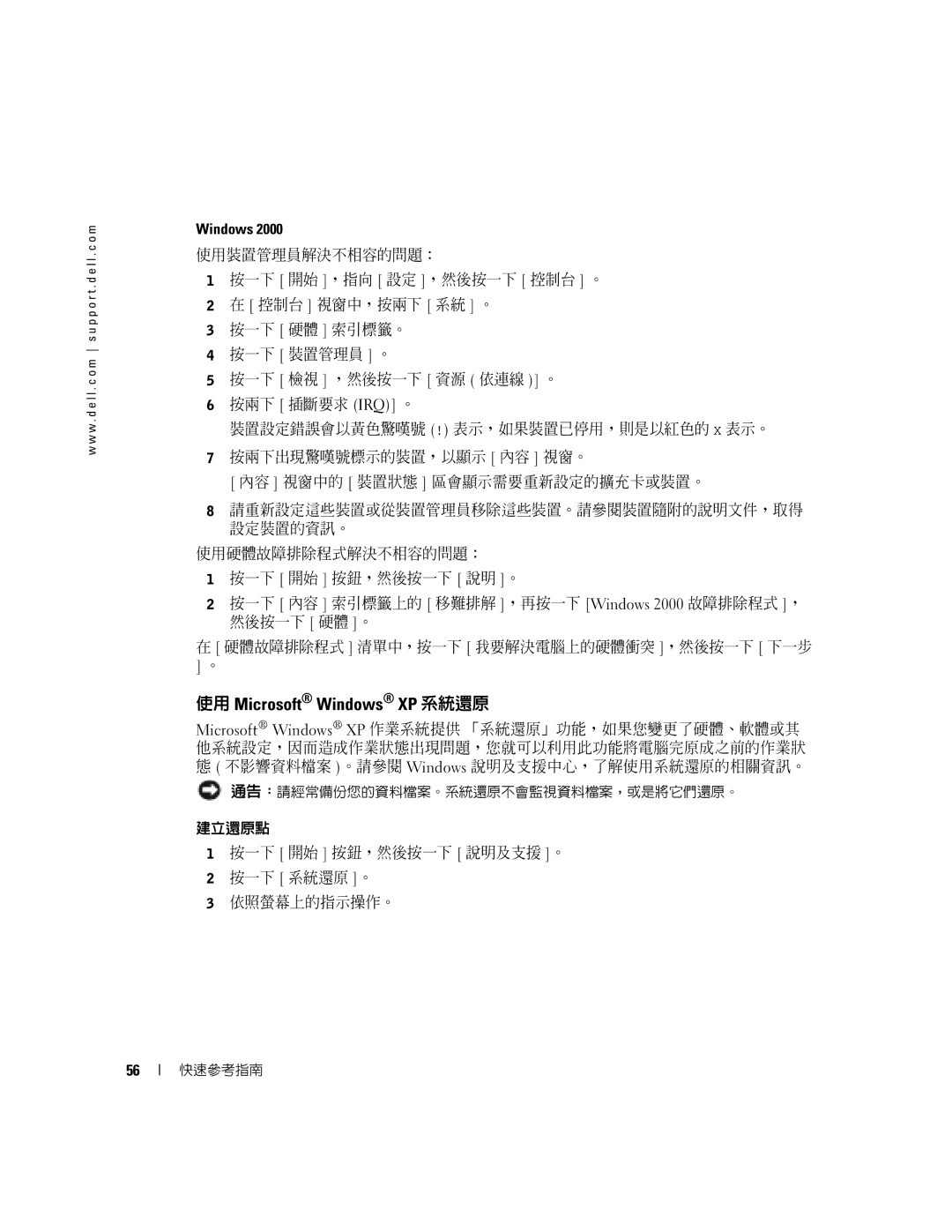w w w . d e l l . c o m s u p p o r t . d e l l . c o m
Windows 2000
使用裝置管理員解決不相容的問題:
1按一下 [ 開始 ],指向 [ 設定 ],然後按一下 [ 控制台 ] 。
2在 [ 控制台 ] 視窗中,按兩下 [ 系統 ] 。
3按一下 [ 硬體 ] 索引標籤。
4按一下 [ 裝置管理員 ] 。
5按一下 [ 檢視 ] ,然後按一下 [ 資源 ( 依連線 )] 。
6按兩下 [ 插斷要求 (IRQ)] 。
裝置設定錯誤會以黃色驚嘆號 (!) 表示,如果裝置已停用,則是以紅色的 X 表示。
7按兩下出現驚嘆號標示的裝置,以顯示 [ 內容 ] 視窗。
[ 內容 ] 視窗中的 [ 裝置狀態 ] 區會顯示需要重新設定的擴充卡或裝置。
8請重新設定這些裝置或從裝置管理員移除這些裝置。請參閱裝置隨附的說明文件,取得 設定裝置的資訊。
使用硬體故障排除程式解決不相容的問題:
1按一下 [ 開始 ] 按鈕,然後按一下 [ 說明 ]。
2按一下 [ 內容 ] 索引標籤上的 [ 移難排解 ],再按一下 [Windows 2000 故障排除程式 ], 然後按一下 [ 硬體 ]。
在 [ 硬體故障排除程式 ] 清單中,按一下 [ 我要解決電腦上的硬體衝突 ],然後按一下 [ 下一步
] 。
使用 Microsoft® Windows® XP 系統還原
Microsoft® Windows® XP 作業系統提供 「系統還原」功能,如果您變更了硬體、軟體或其 他系統設定,因而造成作業狀態出現問題,您就可以利用此功能將電腦完原成之前的作業狀 態 ( 不影響資料檔案 )。請參閱 Windows 說明及支援中心,了解使用系統還原的相關資訊。
![]() 通告:請經常備份您的資料檔案。系統還原不會監視資料檔案,或是將它們還原。
通告:請經常備份您的資料檔案。系統還原不會監視資料檔案,或是將它們還原。
建立還原點
1按一下 [ 開始 ] 按鈕,然後按一下 [ 說明及支援 ]。
2按一下 [ 系統還原 ]。
3依照螢幕上的指示操作。
56
快速參考指南